Tempomarkierungen hinzufügen
Da dieses Stück im Zeitalter der Romantik komponiert wurde, beinhaltet es viele Rubato-Passagen. In den Noten äußert sich dies in Form von relativ kurzen Schwankungen im Tempo, darunter ein ritardando, gefolgt von einem a tempo, die Sie in dieser Aufgabe eingeben werden.
Nachdem Sie jetzt einige Aufgaben abgeschlossen haben, sind Sie vermutlich schon zu der richtigen Annahme gelangt, dass man Tempomarkierungen sowohl während der Noteneingabe eingeben als auch zu vorhandenen Noten hinzufügen kann. Bei der Noteneingabe werden sie an der Eingabemarke eingefügt. Allmähliche Tempowechsel wie accelerando werden jedoch nicht verlängert, wenn Sie Noten eingeben.
Vorgehensweise
-
Wählen Sie in Takt 11 eine beliebige Note auf Zählzeit 2 aus.
-
Da Tempomarkierungen Systemobjekte sind und für alle Systeme in einem Layout gelten, können Sie in einer beliebigen Notenzeile Noten auswählen, die die erforderliche Dauer abstecken.
-
-
Klicken Sie bei gedrückter Strg-Taste/Befehlstaste auf den Akkord auf Zählzeit 3 in Takt 12.
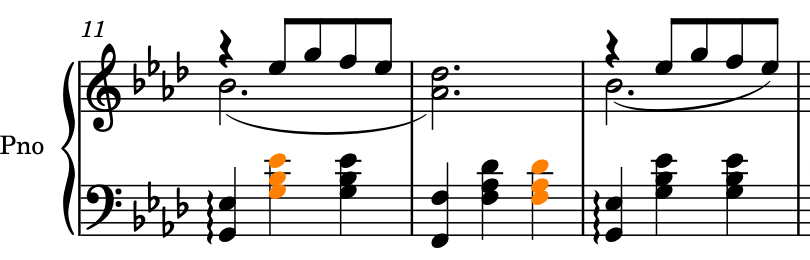
- Drücken Sie Umschalttaste-T, um das Einblendfeld für Tempo zu öffnen.
-
Geben Sie im Einblendfeld poco rit. ein.
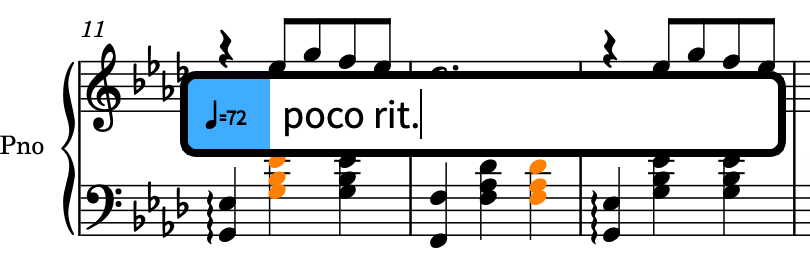
-
Drücken Sie die Eingabetaste, um das Einblendfeld zu schließen und ein poco rit. als allmählichen Tempowechsel über den ausgewählten Bereich einzugeben.
-
Über die Dauer wird automatisch eine Fortsetzungslinie angezeigt. Die kreisförmigen Griffe an ihrem Anfang und Ende steuern ihre rhythmischen Anfangs- und Endpositionen.
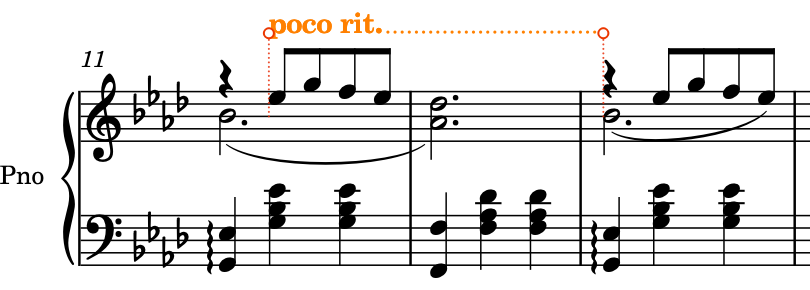
-
- Wählen Sie in Takt 13 eine beliebige Note oder die Pause auf Zählzeit 1 aus.
- Drücken Sie Umschalttaste-T, um das Einblendfeld für Tempo zu öffnen.
-
Geben Sie im Einblendfeld a tempo ein.
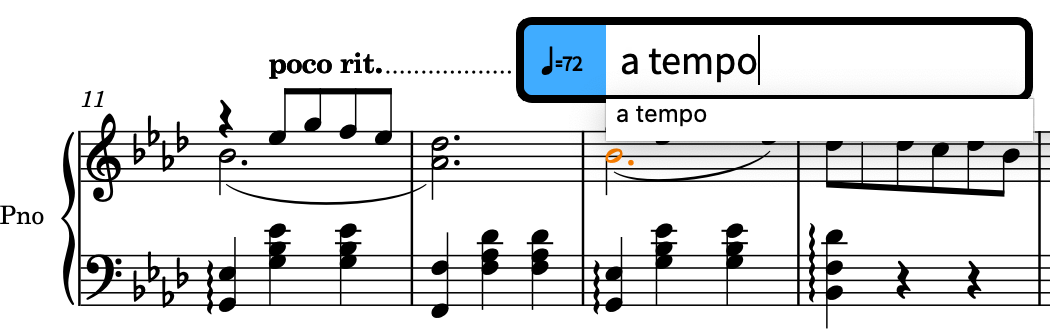
-
Drücken Sie zweimal die Eingabetaste, um Ihre Eingabe auszuwählen und sie einzugeben.
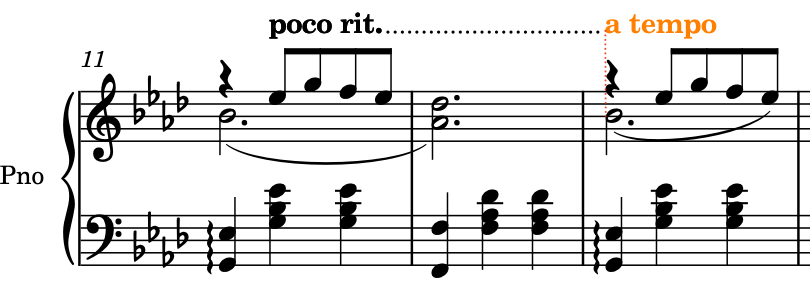
Ergebnis
Sie haben einen allmählichen Tempowechsel und einen absoluten Tempowechsel hinzugefügt. Dorico richtet die ritardando-Fortsetzungslinie automatisch an der Markierung »a tempo« aus.
Sie können Tempomarkierungen auch mit Hilfe des Tempo-Bereichs rechts im Fenster eingeben. Um ihn anzuzeigen, klicken Sie auf Tempo ![]() im Notationselemente-Werkzeugfeld.
im Notationselemente-Werkzeugfeld.
Weitere Schritte
Geben Sie mit Hilfe des Tempo-Einblendfelds (Umschalttaste-T) eine Grazioso-Tempomarkierung zu Beginn von Takt 1 ein. Wenn Sie die Version mit einer vorgeschlagenen Metronomangabe eingegeben haben, können Sie die Metronomangabe ausblenden, indem Sie sie auswählen und Metronomangabe sichtbar in der Tempo-Gruppe des Eigenschaften-Bereichs am unteren Rand des Fensters deaktivieren (drücken Sie Strg-Taste/Befehlstaste-8, um ihn ein-/auszublenden).
Dorico richtet die Grazioso-Tempomarkierung automatisch an der Taktart aus.